Het NX Tether-venster
De elementen van het NX Tether-bedieningsvenster worden hieronder getoond. Het scherm van het bedieningsvenster varieert naar gelang de verbonden camera wel of niet de livebeeldfunctie van NX Tether ondersteunt.
Bij het aansluiten van een camera die livebeeld ondersteunt
Voorbeelden in dit onderdeel tonen beelden van de software die is aangesloten op een Z9.
 Camera’s die livebeeld ondersteunen
Camera’s die livebeeld ondersteunen
Z9, Z8, Z7II, Z7, Z6III, Z6II, Z6, Z5II, Zf, ZR, D6 en D780
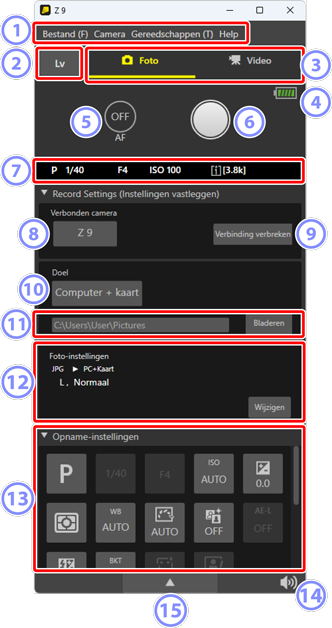
 De menubalk
De menubalk- Selecteer menuopties (
 Menulijst).
Menulijst).  [Lv]
[Lv]- Klik om het livebeeldvenster te bekijken (
 Het livebeeldvenster).
Het livebeeldvenster).  Foto-/video selectieschakelaar
Foto-/video selectieschakelaar- Klik om te schakelen tussen de foto- en videostand voor de camera wanneer [Knoppen op camera inschakelen] is uitgeschakeld.
 De batterijaanduiding
De batterijaanduidingGeeft het niveau van de accu van de camera weer.
- Groen: De accu is volledig of grotendeels opgeladen.
- Geel: Accu gedeeltelijk ontladen.
- Rood: Accu bijna leeg. Laad de accu op.
Er wordt een waarschuwing weergegeven wanneer de accu bijna leeg is. Plaats een reservebatterij of laad de huidige op. Zie de documentatie die is meegeleverd met de camera voor informatie over het opladen van batterijen.
 [AF]
[AF]- Klik hierop om autofocus [ON] of [OFF] te schakelen. Als [ON] is geselecteerd wanneer u op de ontspanknop drukt, stelt de camera scherp voordat de sluiter wordt ontspannen (
 Stap 8: Autofocus inschakelen (of uitschakelen)).
Stap 8: Autofocus inschakelen (of uitschakelen)).  De ontspanknop/video-opnameknop
De ontspanknop/video-opnameknop- Klik om foto's te maken of video’s op te nemen met de huidige instellingen (
 Stap 9: Maak foto's). Klik in de videostand nogmaals op de knop om de opname te beëindigen.
Stap 9: Maak foto's). Klik in de videostand nogmaals op de knop om de opname te beëindigen.  De opname-informatieweergave
De opname-informatieweergave- Toont de huidige waarden van de camera voor de opnamestand (belichting), sluitertijd, diafragma en ISO-gevoeligheid en het aantal resterende opnamen (fotostand) of beschikbare opnametijd (videostand) met de geheugenkaart in de camera.
- Tijdens het downloaden toont het scherm het aantal resterende foto's en een bewegende groene balk.
- Een rode balk wordt weergegeven als NX Tether momenteel niet is aangesloten op een camera.
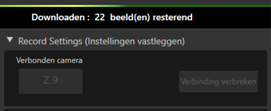
Bezig met downloaden
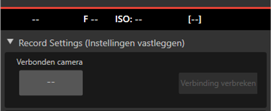
Geen camera aangesloten
 [Verbonden camera]
[Verbonden camera]- De camera waarop NX Tether momenteel is aangesloten. Wanneer er meerdere camera's op de computer zijn aangesloten, kunt u een camera kiezen voor gebruik met NX Tether door op de cameranaam te klikken (
 Stap 3: Kies een camera).
Stap 3: Kies een camera).  [Verbinding verbreken]
[Verbinding verbreken]- Ontkoppel de aansluiting van NX Tether op de camera.
 [Doel]
[Doel]- Kies waar foto's die met de camera zijn gemaakt, worden opgeslagen; uw opties zijn [Computer], [Computer + kaart] en [Kaart] (
 Stap 4: Kies een bestemming).
Stap 4: Kies een bestemming).  De doelmap
De doelmap- Het pad naar de map waarin foto’s worden opgeslagen wanneer [Computer] of [Computer + kaart] is geselecteerd voor [Doel]. Om een andere map te kiezen, klik op [Bladeren] (
 Stap 4: Kies een bestemming).
Stap 4: Kies een bestemming).  [Foto-instellingen]
[Foto-instellingen]- Geeft de huidige instellingen weer, inclusief beeldformaat en -kwaliteit voor fotografie en video-opname. Klik op [Wijzigen] om instellingen aan te passen (
 Stap 5: Foto-instellingen aanpassen).
Stap 5: Foto-instellingen aanpassen).  [Opname-instellingen]
[Opname-instellingen]- Pas de camera-instellingen aan (
 Het paneel [Opname-instellingen]).
Het paneel [Opname-instellingen]).  De knop Geluidsmeldingen
De knop Geluidsmeldingen- Activeer of schakel de meldingsgeluiden in NX Tether in (
 Meldingsgeluiden in- en uitschakelen).
Meldingsgeluiden in- en uitschakelen).  Samenvouwen
SamenvouwenKlik om het NX Tether-venster samen te vouwen. Klik nogmaals om weer uit te vouwen naar het standaardscherm.
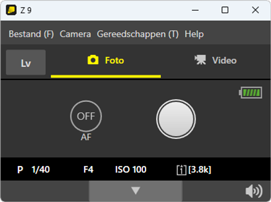
Scherm samengevouwen
 De cameranaam en statusweergaves
De cameranaam en statusweergaves
Wanneer NX Tether is aangesloten op een camera, verschijnt de cameranaam boven in het NX Tether-venster.
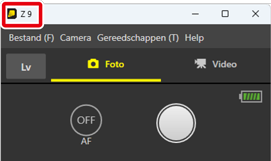
Windows
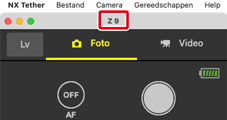
macOS
- Er verschijnt een
 (status)-pictogram in het systeemvak van de taakbalk (Windows) of menubalk (macOS).
(status)-pictogram in het systeemvak van de taakbalk (Windows) of menubalk (macOS). Als NX Tether momenteel geen verbinding met een camera heeft, verandert het
 -pictogram in het systeemvak van de taakbalk naar
-pictogram in het systeemvak van de taakbalk naar  .
.
Tijdens het fotograferen met de zelfontspanner en de intervaltimer verandert het pictogram
 in
in  .
.
Bij het aansluiten van een camera die livebeeld niet ondersteunt
Voorbeelden in dit onderdeel tonen beelden van de software die is aangesloten op een Z30.
 Camera’s die livebeeld niet ondersteunen
Camera’s die livebeeld niet ondersteunen
Z5, Z50II, Z50, Z30 en Zfc
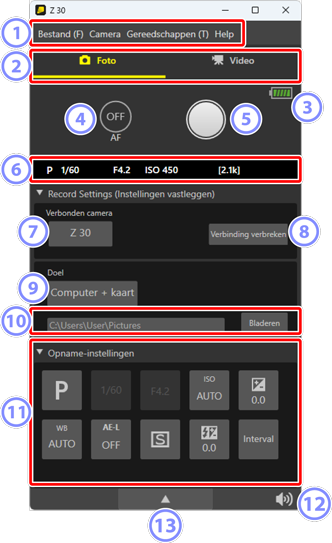
 De menubalk
De menubalk- Selecteer menuopties (
 Menulijst).
Menulijst).  Foto-/video selectieschakelaar
Foto-/video selectieschakelaar- Klik om te schakelen tussen de foto- en videostand voor de camera wanneer [Knoppen op camera inschakelen] is uitgeschakeld.
 De batterijaanduiding
De batterijaanduidingGeeft het niveau van de accu van de camera weer.
- Groen: De accu is volledig of grotendeels opgeladen.
- Geel: Accu gedeeltelijk ontladen.
- Rood: Accu bijna leeg. Laad de accu op.
Er wordt een waarschuwing weergegeven wanneer de accu bijna leeg is. Plaats een reservebatterij of laad de huidige op. Zie de documentatie die is meegeleverd met de camera voor informatie over het opladen van batterijen.
 [AF]
[AF]- Klik hierop om autofocus [ON] of [OFF] te schakelen. Als [ON] is geselecteerd wanneer u op de ontspanknop drukt, stelt de camera scherp voordat de sluiter wordt ontspannen (
 Stap 8: Autofocus inschakelen (of uitschakelen)).
Stap 8: Autofocus inschakelen (of uitschakelen)).  De ontspanknop/video-opnameknop
De ontspanknop/video-opnameknop- Klik om foto's te maken of video’s op te nemen met de huidige instellingen (
 Stap 9: Maak foto's). Klik in de videostand nogmaals op de knop om de opname te beëindigen.
Stap 9: Maak foto's). Klik in de videostand nogmaals op de knop om de opname te beëindigen.  De opname-informatieweergave
De opname-informatieweergave- Toont de huidige waarden van de camera voor de opnamestand (belichting), sluitertijd, diafragma en ISO-gevoeligheid en het aantal resterende opnamen (fotostand) of beschikbare opnametijd (videostand) met de geheugenkaart in de camera.
- Tijdens het downloaden toont het scherm het aantal resterende foto's en een bewegende groene balk.
- Een rode balk wordt weergegeven als NX Tether momenteel niet is aangesloten op een camera.
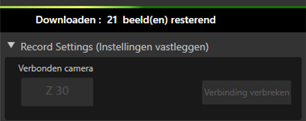
Bezig met downloaden
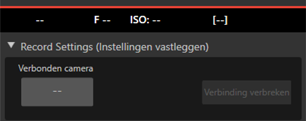
Geen camera aangesloten
 [Verbonden camera]
[Verbonden camera]- De camera waarop NX Tether momenteel is aangesloten. Wanneer er meerdere camera's op de computer zijn aangesloten, kunt u een camera kiezen voor gebruik met NX Tether door op de cameranaam te klikken (
 Stap 3: Kies een camera).
Stap 3: Kies een camera).  [Verbinding verbreken]
[Verbinding verbreken]- Ontkoppel de aansluiting van NX Tether op de camera.
 [Doel]
[Doel]- Kies waar foto's die met de camera zijn gemaakt, worden opgeslagen; uw opties zijn [Computer], [Computer + kaart] en [Kaart] (
 Stap 4: Kies een bestemming).
Stap 4: Kies een bestemming).  De doelmap
De doelmap- Het pad naar de map waarin foto’s worden opgeslagen wanneer [Computer] of [Computer + kaart] is geselecteerd voor [Doel]. Om een andere map te kiezen, klik op [Bladeren] (
 Stap 4: Kies een bestemming).
Stap 4: Kies een bestemming).  [Opname-instellingen]
[Opname-instellingen]- Pas de camera-instellingen aan (
 Het paneel [Opname-instellingen]).
Het paneel [Opname-instellingen]).  De knop Geluidsmeldingen
De knop Geluidsmeldingen- Activeer of schakel de meldingsgeluiden in NX Tether in (
 Meldingsgeluiden in- en uitschakelen).
Meldingsgeluiden in- en uitschakelen).  Samenvouwen
SamenvouwenKlik om het NX Tether-venster samen te vouwen. Klik nogmaals om weer uit te vouwen naar het standaardscherm.
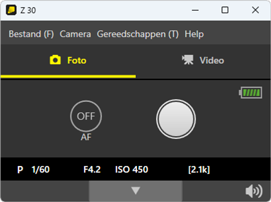
Scherm samengevouwen
 De cameranaam en statusweergaves
De cameranaam en statusweergaves
Wanneer NX Tether is aangesloten op een camera, verschijnt de cameranaam boven in het NX Tether-venster.
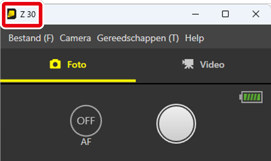
Windows
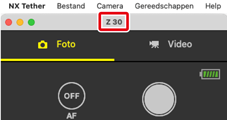
macOS
- Er verschijnt een
 (status)-pictogram in het systeemvak van de taakbalk (Windows) of menubalk (macOS).
(status)-pictogram in het systeemvak van de taakbalk (Windows) of menubalk (macOS). Als NX Tether momenteel geen verbinding met een camera heeft, verandert het
 -pictogram in het systeemvak van de taakbalk naar
-pictogram in het systeemvak van de taakbalk naar  .
.
Tijdens het fotograferen met de zelfontspanner en de intervaltimer verandert het pictogram
 in
in  .
.
